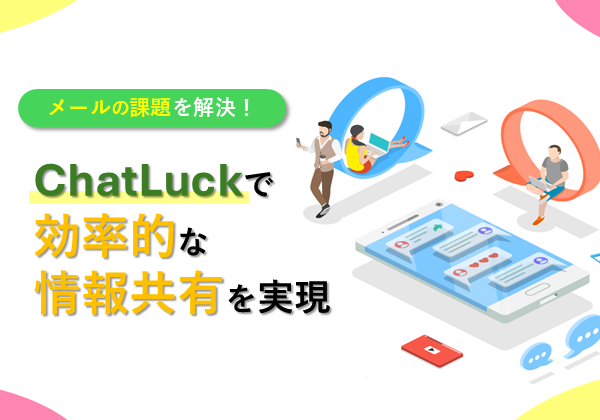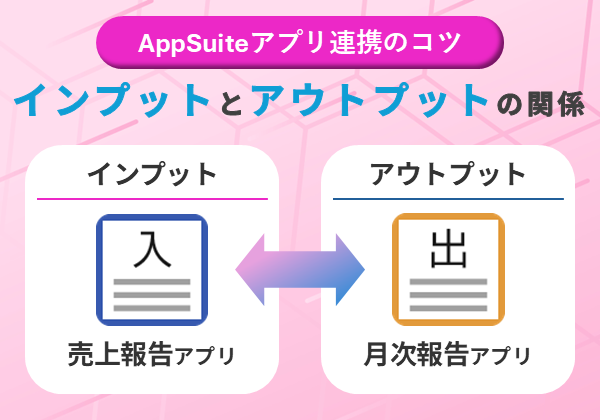カテゴリー
【簡単関数シリーズ】MAX、MIN関数をマスターしよう!
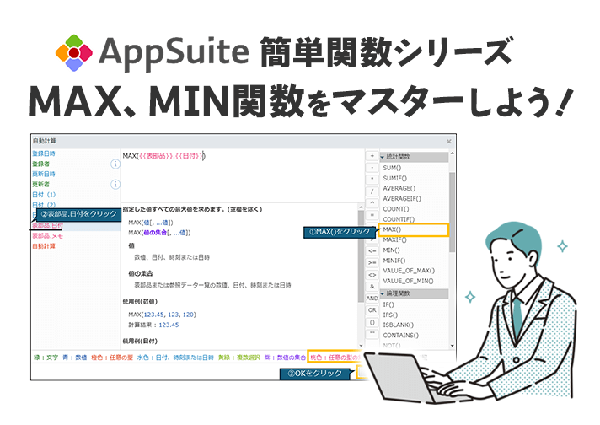
平素よりdesknet’s NEOをご利用いただきまして、ありがとうございます。
[ カスタマーサクセス部 ]の小川です。
簡単関数シリーズと題して、
アプリ作成時に皆さまから良くご質問いただく自動計算部品の使い方についてご案内させて
いただきます。今回は、[ MAX ]と[ MIN ]についてご案内します。
MAXは指定範囲内の最大値を求める関数です。
一方、MINは指定範囲内の最小値を求める関数です。
いずれも、Excelで当関数を利用するシーンは多いのではないでしょうか?
初回の簡単関数シリーズでは、自動計算画面について解説しています。
初めてAppSuiteで自動計算部品を使う方は、まず、以下の記事をご覧ください。
今回は、下図のように、青枠、赤枠の日付部品に入力された、それぞれの最大値と最小値
を求める方法について解説いたします。
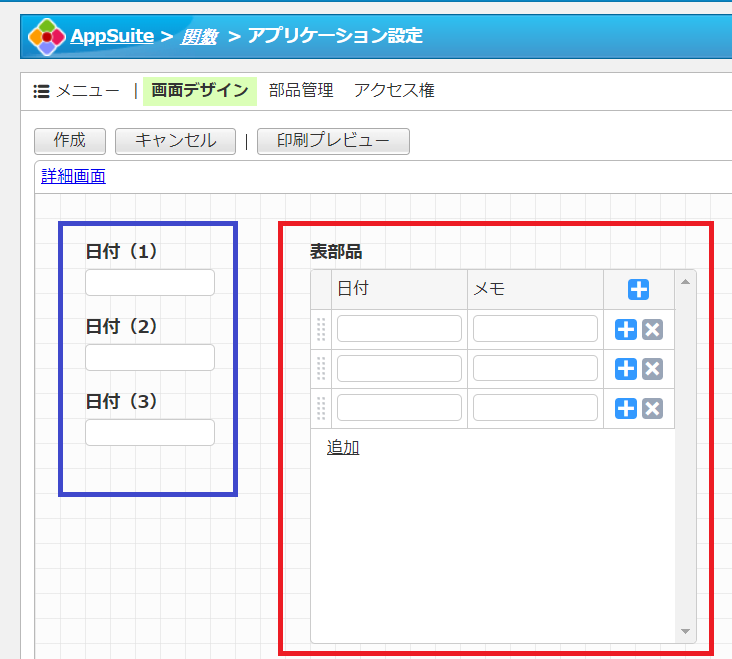
まず、自動計算部品を配置します。日付の最大値、最小値を求めたいので、
計算結果の表示形式は[ 日付 ]とし、[ 編集 ]ボタンをクリックします。
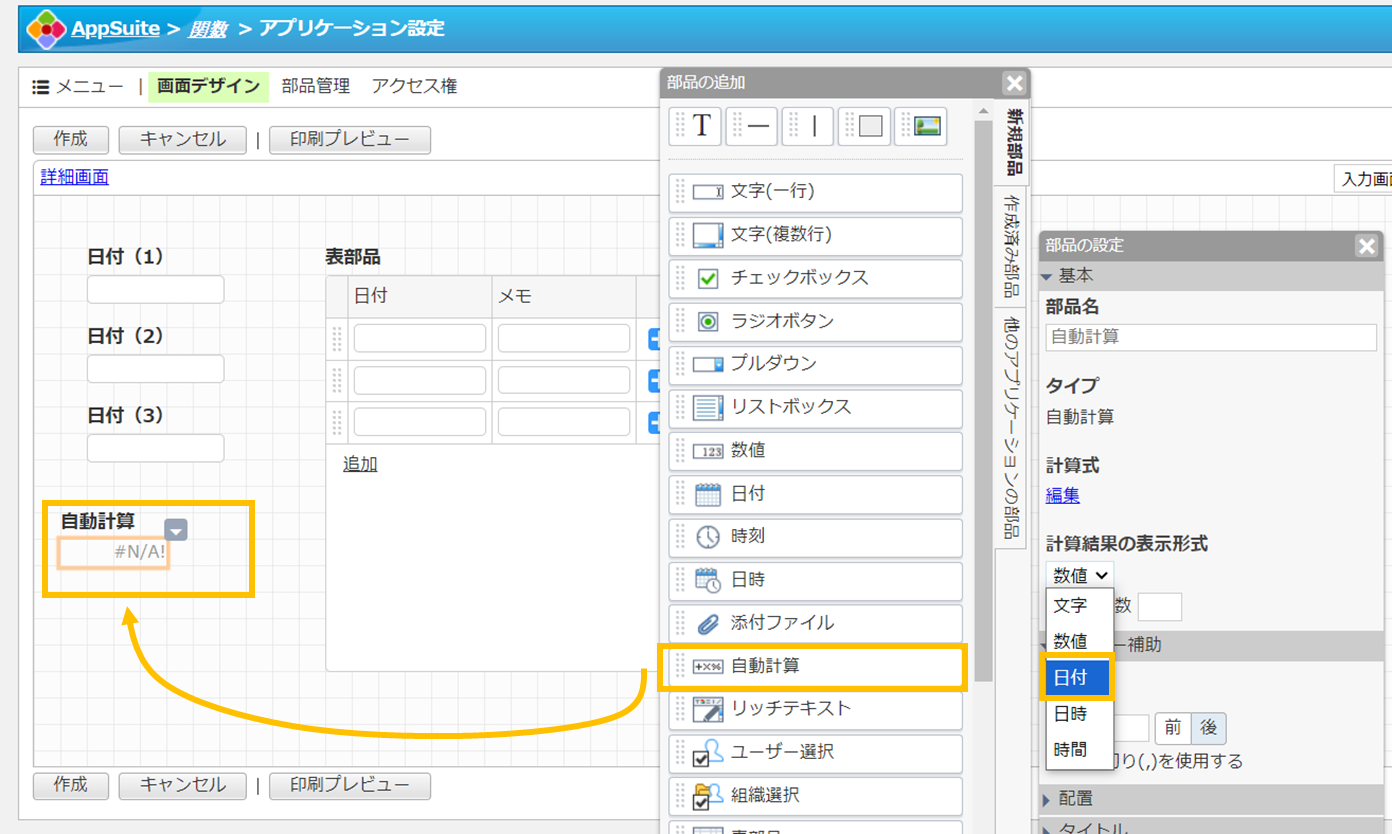
青枠の最大値を求める場合は、
右端から[ MAX() ]をクリック。
続いて、左端から[ 日付(1) ]をクリックし「 , 」を付けます。
同様に、左端から[ 日付(2) ]をクリックし「 , 」を付け、
更に左端から[ 日付(3) ]をクリックします。最後にOKをクリックし、完成です。
最小値を求める場合は、右端からMAXではなく、MINを選択すればOKです!
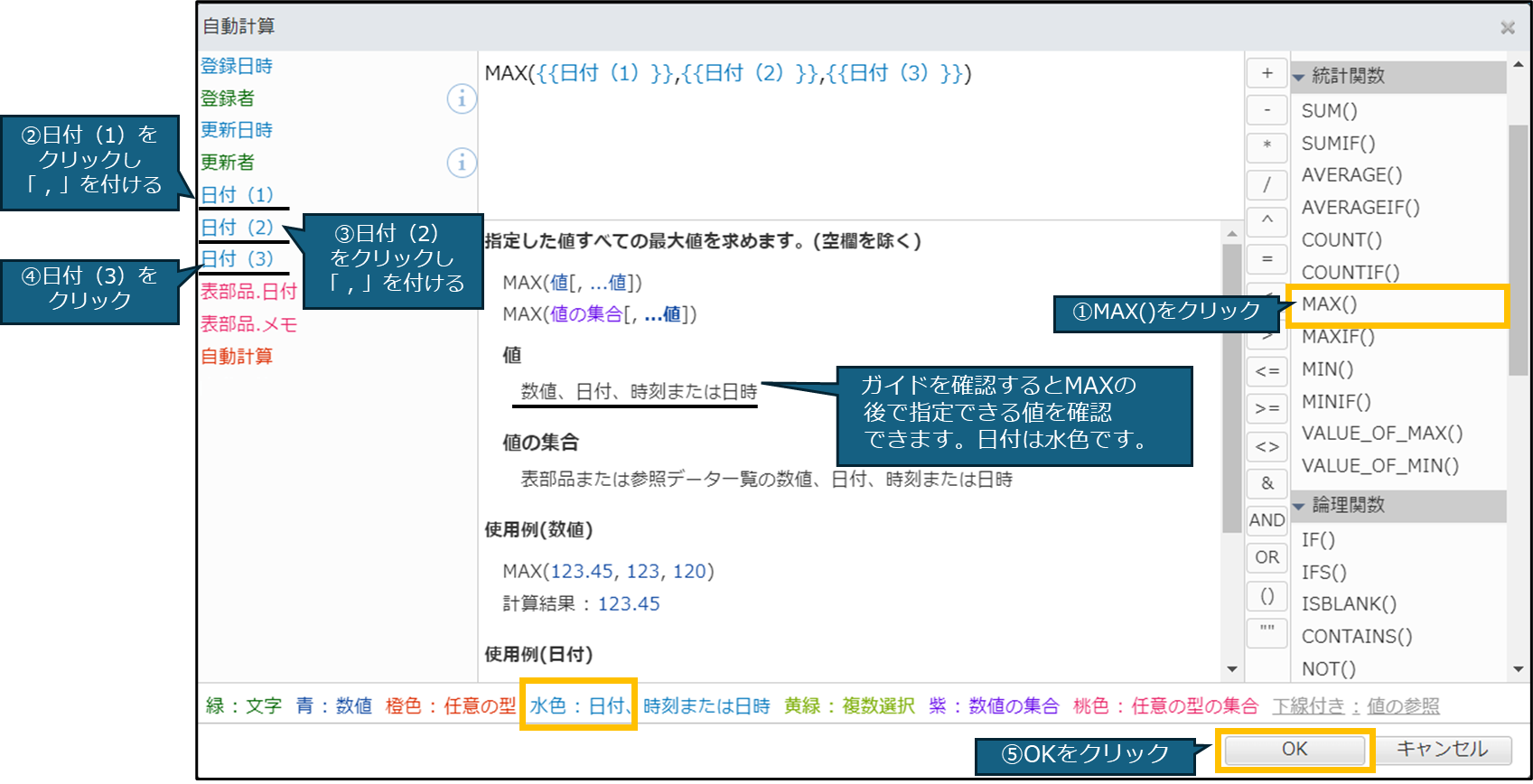
続いて、赤枠の表部品内の日付部品の最大値を求める方法についても解説します。
基本的に考え方は変わりません!
表部品を使うと、範囲の指定が青枠の場合と比較すると楽です。
右端から[ MAX() ]をクリック。
続いて、左端から[ 表部品.日付 ]をクリックし、最後にOKをクリックし、完成です。
最小値を求める場合は、右端からMAXではなく、MINを選択すればOKです!
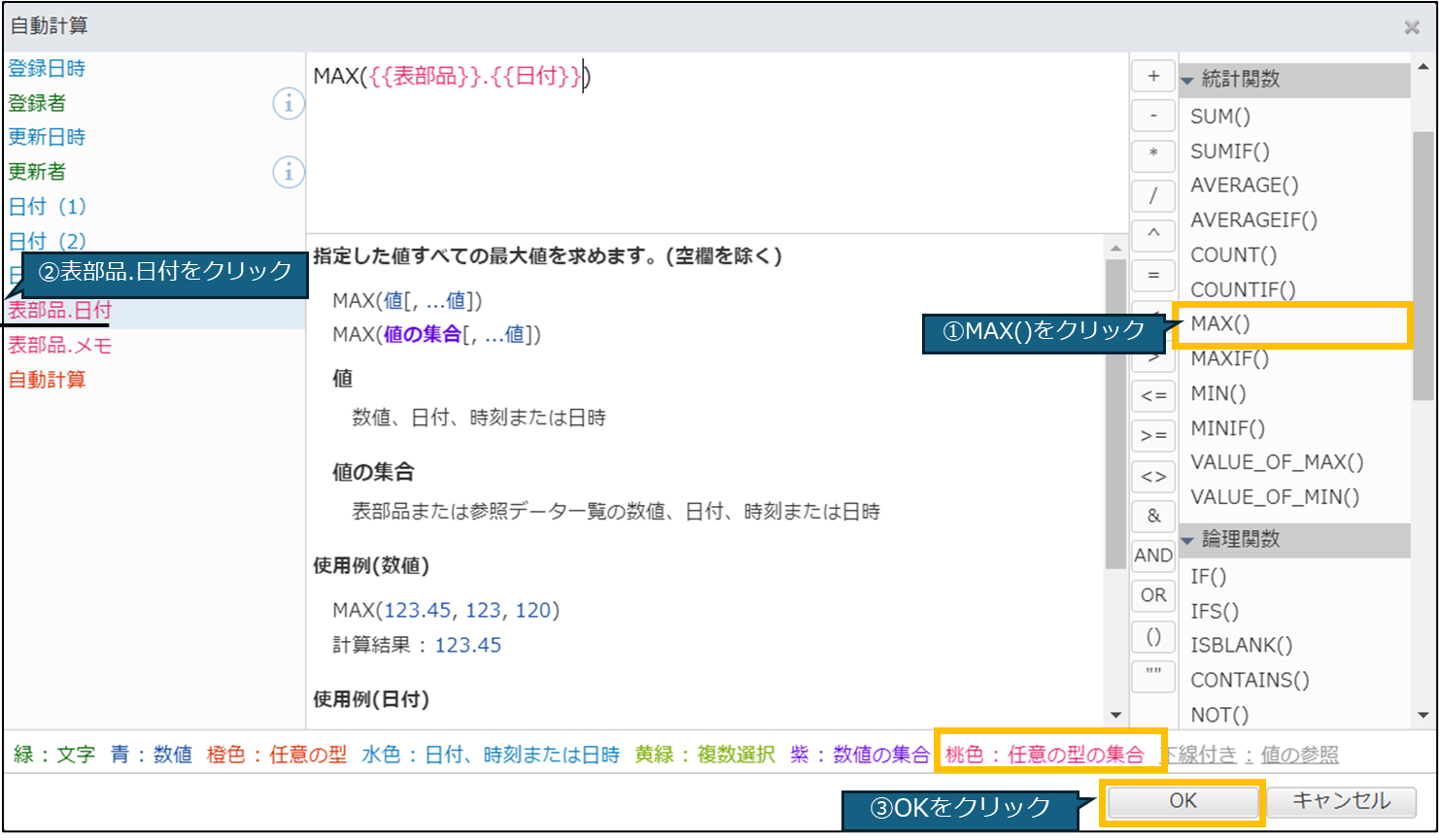
さて、如何でしたでしょうか。
次回はMAXIF、MINIFについて解説したいと思います。では、またお会いしましょう!
【関連資料紹介】
こちらの資料では、紙・メール・Excelでの業務処理を誰でも簡単にアプリ化し、業務のお悩みを解決するビフォーアフターなどをわかりやすくご紹介しています。
株式会社 ネオジャパン カスタマーサクセス部
E-mail:csuccess@desknets.com